Kako konfigurisati MailScanner u cPanel-u
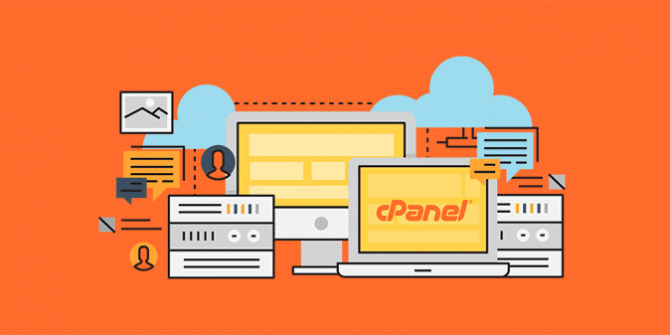
Ako slanje i prijem email-ova obavljate preko vašeg domenskog naloga, onda je važno da znate kako u cPanel-u konfigurisati aplikaciju MailScanner. Ova aplikacija dolazi kao deo cPanel-a koji obezbeđujemo našim korisnicima, pa će vam svakako biti od pomoći da pročitate ovaj tekst.
Ovom aplikacijom kontrolišete šta se dešava sa spam mailovima i onima koji su zaraženi virusom. S obzirom da skoro svi nekad imaju problem i sa jednim i sa drugim, dobro je znati da i u okviru cPanel-a možete konfigurisati način na koji će takve poruke biti tretirane.
Pa da vidimo onda kako to treba konfigurisati MailScanner.
Konfigurisanje MailScanner-a
Ulogujete se na vaš cPanel nalog i u sekciji EMAIL možete pronaći i aplikaciju MailScanner.
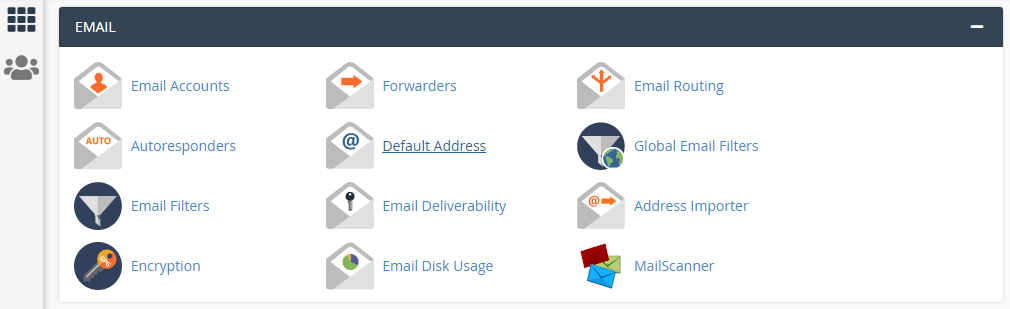
Klikom na ovu aplikaciju otvoriće vam se prozor za podešavanja na nivou domena. Ukoliko u okviru istog paketa koristite više domena svi oni će biti izlistani jedan ispod drugog.
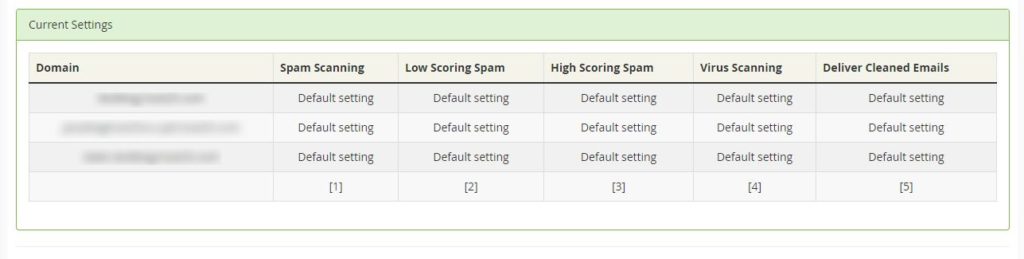
Ono što ćete odmah uočiti jeste da uz svaki domen postoji definisano neko određeno pravilo (rule) po kojem će se MailScanner ponašati. Aplikacija je već podešena po nekim podrazumevanim pravilima, koja jednostavno možete promeniti.
U poljima ispod tabele domena, možete podesiti sve domene da rade pod jednim podešavanjem, ili konfigurisati svaki domen posebno.
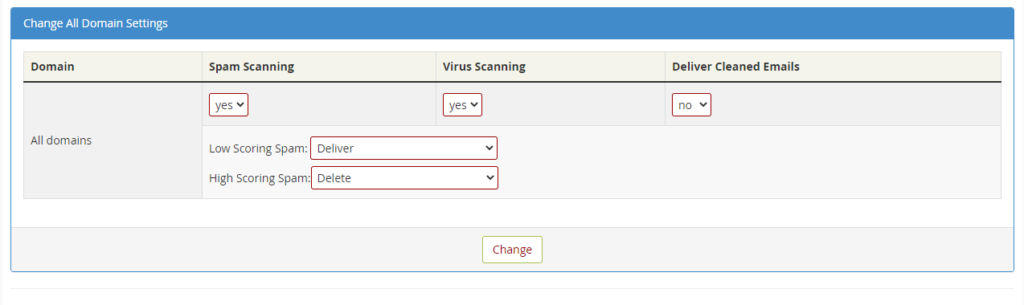
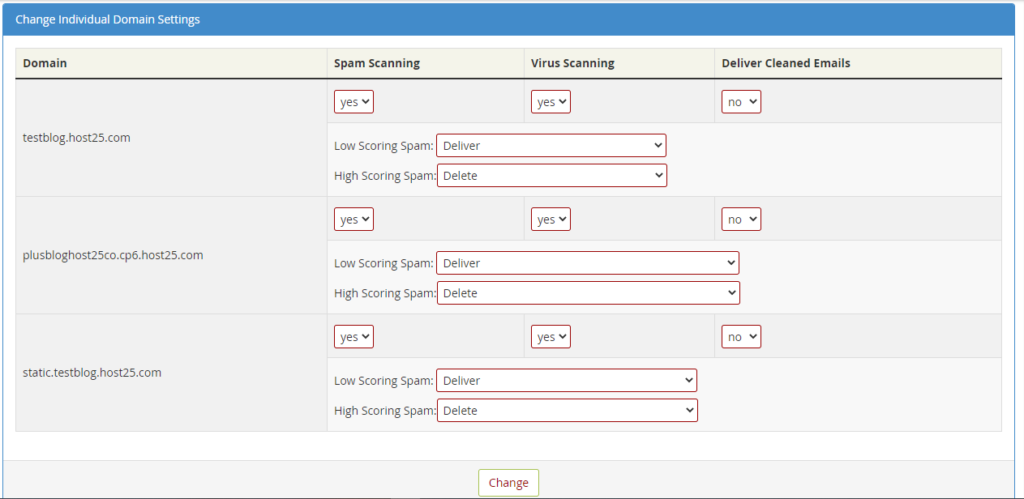
Opcije koje se mogu podešavati (po kolonama sa leva na desno):
Spam Scanning
Ako želite da svi vaši email-ovi za konkretni domen budu skenirani na spam, odaberite opciju yes. U suprotnom odaberite opciju no.
Low Scoring and High Scoring Spam:
MailScanner dodeljuje skor svakom email-u na osnovu različitih svojstava i pravila. Što je veći skor, verovatnije je da je u pitanju spam poruka. U osnovi u MailScanner-u postoje dva nivoa spama. To su low scoring i high scoring. Prvi je gotovo sigurno spam, dok za drugi postoji određena rezerva, pa se može smatrati da je on verovatno spam, ali da je istovremeno moguće da se tu nađe i poneka poruka koja je nije spam.
Takođe, pod opcijom Other settings (dugme sa tim nazivom se nalazi pri vrhu) možete promeniti skorove pomenutih nivoa. Uobičajeno je da low scoring spam mora da ima skor od mimim 5, ali manje od 20. Sa druge strane, high scoring spam ima skor od najmanje 20.
Kada MailScanner klasifikuje neki email u skladu sa parametrima koje ste za njega konfigurisali, možete konfigurisati i način na koji će vam takav email biti isporučen. Neki od načina su da vam bude isporučen u inboks uz oznaku da je u pitanju spam, da bude obrisan odmah pre isporuke u inboks, ili preusmeren na neku drugu željenu email adresu.
Ako odaberete opciju preusmeravanja, potrebno je da ujedno i unesete email adresu na koju želite da bude preumesren.
Virus Scanning
Ukoliko želite da svaki email na određenom domenu bude skeniran na prisustvo viruse, odaberite opciju yes. U suprotnom odaberite no.
Deliver Cleaned Emails
Kod podešavanja ove opcije imajte u vidu da mnogi email virusi stižu sa zaraženih računara drugih korisnika na Internetu bez ikakvog sadržaja. To znači da realno nećete imati potrebe da konfigurišete ovu opciju da vam bude isporučen očišćen email. Ukoliko ipak to iz nekog razloga želite da uradite, odaberite opciju yes. U suprotnom odaberite no.
Opcija Email Black/Whitelist Settings
Ova opcija se nalazi u vrhu prozora i uz pomoć nje možete konfigurisati nedozvoljene odnosno dozvoljene email adrese i domene.
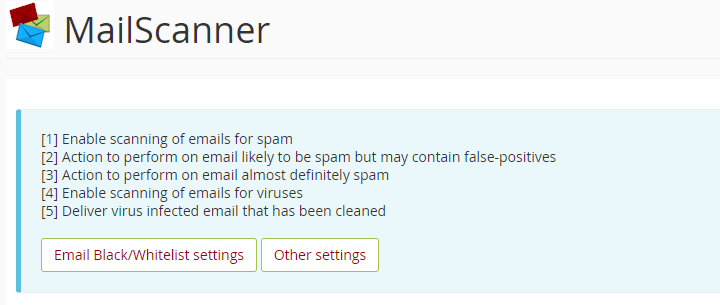
Spam whitelist
Napomena: Kod dodavanja email adresa na whitelist listu, imajte u vidu da ne dodajete vaš domen, jer u tom slučaju će sve poruke poslate na vaš domen i sa vašeg domena biti tretirane kao whitelisted, što sigurno ne želite da uradite.
Na ovu listu možete dodati one domene ili email adrese za koje želite da ih MailScanner nikada ne označi kao spam. Ipak, MailScanner će svakako ovakve poruke i dalje testirati na prisustvo virusa, ali one neće biti tretirane kao spam.
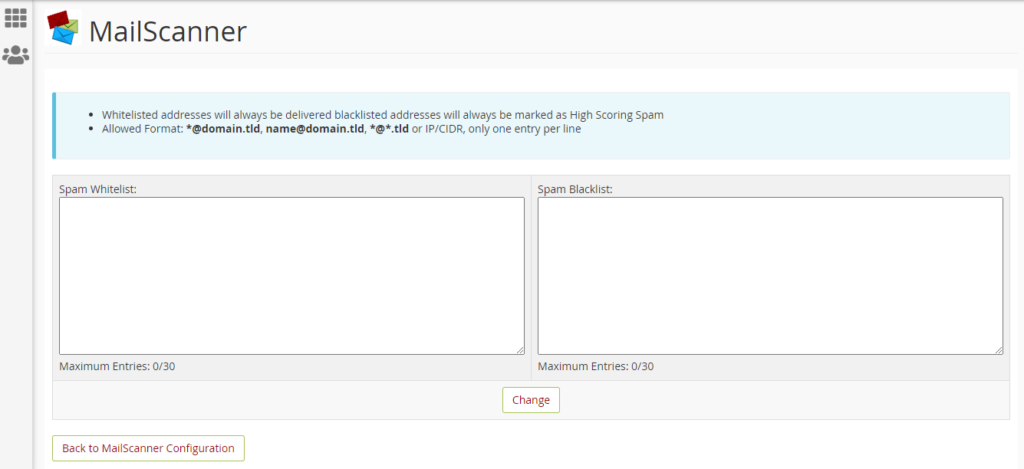
Spam blacklist
Na ovu listu ćete svakako dodati samo one domene ili email adrese za koje želite da uvek budu tretirane kao spam. Kada kažemo spam, ovde mislimo na high scoring spam, jer ih u ovoj opciji MailScenner tretira upravo kao tu kategoriju. To znači da će akcija koje ste već podesili za high scoring spam (prilikom konfigurisanja za pojedinačne ili sve domene) ovde biti primenjene kao podrazumevane na sve blacklisted domene ili email adrese.
Opcija Other Setings
Pod ovom opcijom, kako smo ranije u tekstu već pomenulli, podešavate skoring koji se dodeljuje dvema kategorijama spam emal poruka. Drugim rečima, ovde možete raditi fina podešavanja prethodno definisanih pravila.
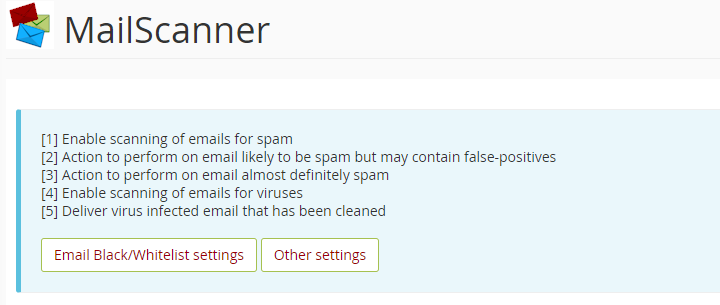
Low scoring spam setting
Pod ovom opcijom možete podesiti nivo u skladu sa kojim će MailScanner identifikovati određeni email kao low-scoring spam. Ako ga podesite ka višim vrednostima, verovatno je da ćete primati više spam poruka, koje inicijalno nisu bile identifikovane kao takve. U suprotnom, ako ovaj skor pomerite ka nižoj vrednosti, MailScanner će početi da identifikuje neke regularne poruke kao spam, što znači da ćete možda imati problem sa potpuno regularnim email-ovima.
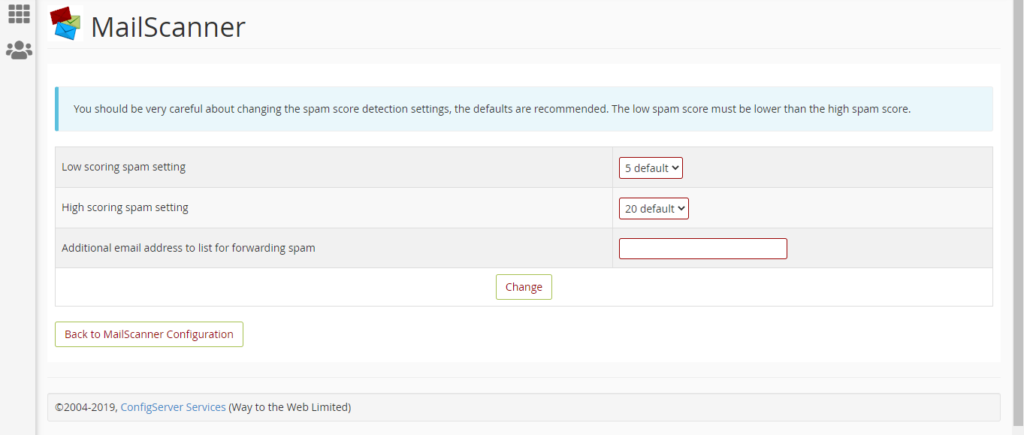
High scoring spam setting
Slično prethodnoj opciji i ovde podešavate nivo po kojem će MailScanner tretirati poruke koje su podešene kao high scoring. Podrazumevano podešavanje je 20 i u najvećem broju slučajeva je sasvim dovoljno da ga ostavite na tom nivou. U svakom slučaju možete da se igrate sa podešavanjem, dok ne postignete željeni rezultat. Realno, teško je zaista pogoditi idealnu vrednost. pa je možda za većinu nas i najbolje ne pomerati ovu vrednost sa podrazumevane.
Ukoliko ipak želite da podesite neku nižu vrednost high scoring spam nivoa, naš predlog je da odrazumevana akcija u tom slučaju ne bude brisanje poruke, kako biste mogli da testirate na koji način MailScanner zaista filtrira vaše poruke.
Additional email address
Kako smo ranije u tekstu već pomenuli, pod ovom opcijom podešavate email adresu na koju želite da vam se spam poruka preusmeri. Unosom neke emai adrese ona će se automatski pojaviti kao jedna od opcija u listi akcija koje će MailScanner preduzeti za low scoring i high scoring poruke.
Ovim bismo i završili današnji tekst o tome kako konfigurisati MailScanner u cPanel-u. Ukoliko prilikom podešavanja budete naišli na neki problem, slobodno nam pišite ili jednostavno napišite komentar ispod ovog teksta i mi ćemo rado priskočiti u pomoć 🙂
Nenad Mihajlović